At arbejde med Adobe After Effects åbner en række muligheder, især når det gælder automatisering af processer gennem scripting. Scripts gør det muligt for dig at udføre rutineopgaver mere effektivt og optimere kreative processer. I denne tutorial vil grundlæggende principper for scripting blive behandlet, fra de grundlæggende koncepter til praktiske anvendelsesscenarier.
Vigtigste indsigter Scripting i After Effects giver dig mulighed for at automatisere opgaver ved at bruge kode, der er skrevet i JavaScript. Med scripts kan du styre og tilpasse effekter, animationer og mange andre elementer i After Effects. Brug af ExtendScript Toolkit giver dig mulighed for at skrive scripts og køre dem direkte i After Effects.
Trin-for-trin vejledning
1. Introduktion til scripting
For at starte med at skrive scripts, åbn ExtendScript Toolkit, som er en integreret udviklingsmiljø (IDE) til at skrive og teste scripts. Gå til "File" og vælg "New" for at oprette et nyt script.
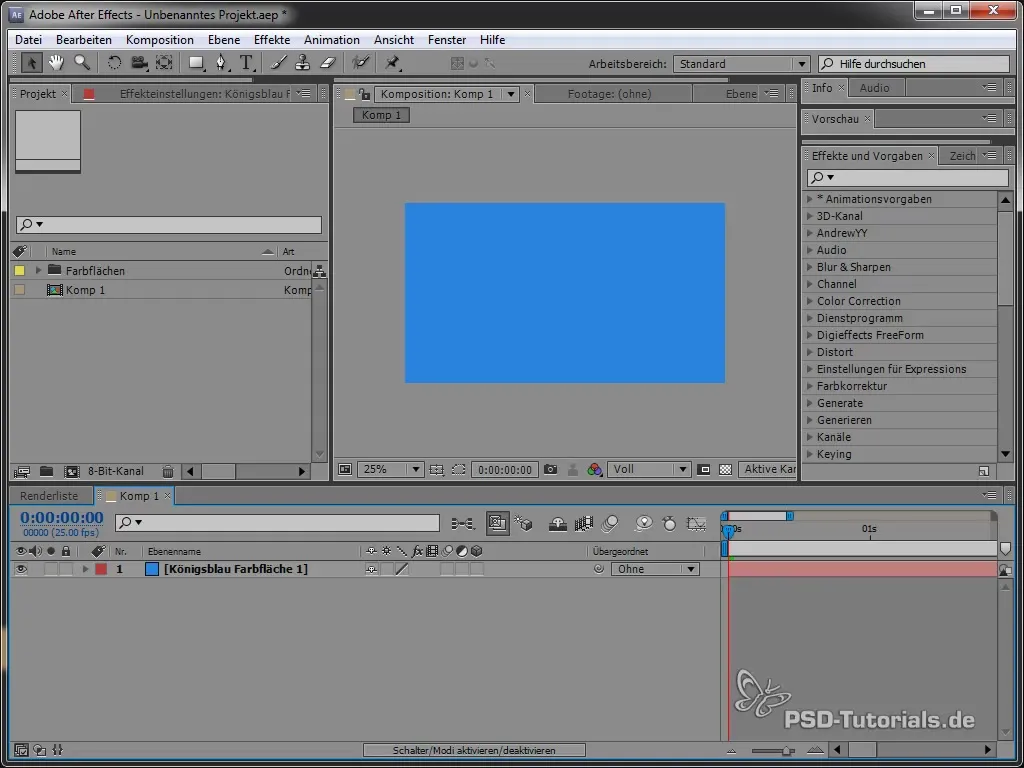
Scripts er skrevet i JavaScript og køres i konteksten af After Effects. Det betyder, at du har adgang til alle elementer, du bruger i After Effects.
2. Oprettelse af det første script
For at oprette et enkelt script, der viser "Hej Verden", skriv følgende kode i scriptvinduet:
Hver scriptlinje i JavaScript afsluttes med et semikolon. For at køre scriptet, klik på Play-knappen i ExtendScript Toolkit.
Når du kører scriptet, bør et meddelelsesvindue vises, der viser "Hej Verden".
3. Adgang til det aktuelle lag
For at finde det aktuelt valgte lag i After Effects kan du bruge et script.
Dette refererer til den aktive komposition, som du arbejder i. Du kan nu hente oplysningerne om det aktuelt valgte lag.
4. Tjekke om et lag er valgt
For at sikre, at et lag er valgt, og at det er en komposition, bruger du en betingelse.
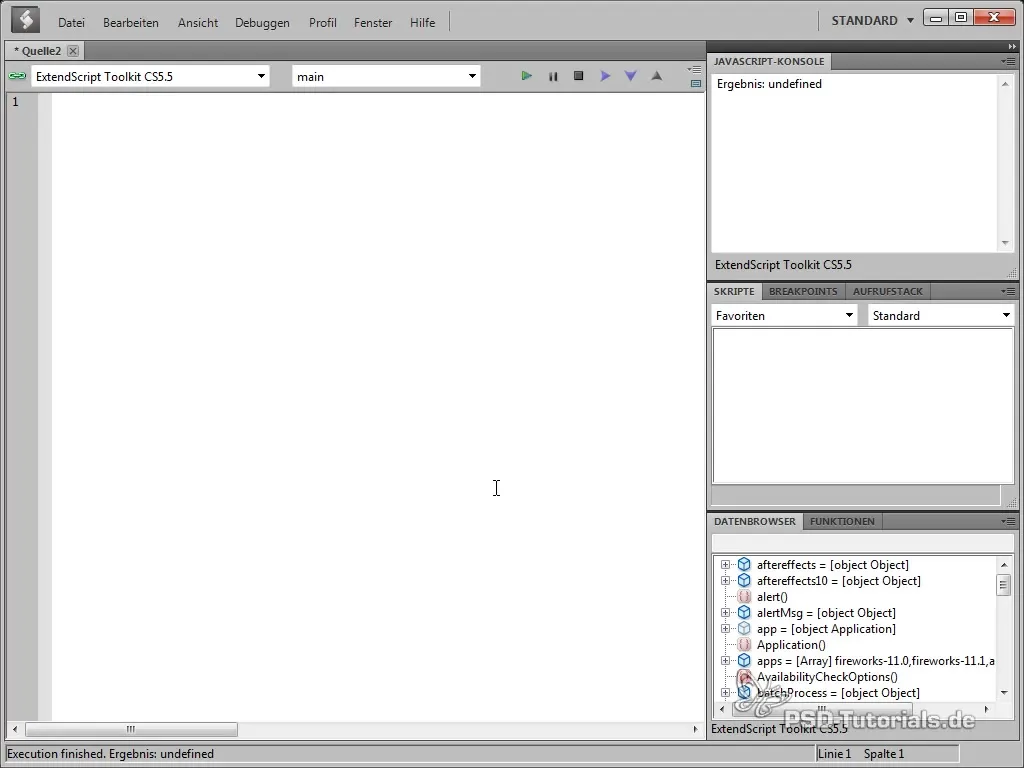
Dette script tjekker, om et aktivt element eksisterer, og om det er en komposition.
5. Hente navnet på det aktuelle lag
Hvis der nu er et lag valgt, og du kører scriptet, vil du se navnet på laget.
6. Omdøbe et lag
For at omdøbe et lag kan du bruge brugeren indtastningsdialogen til at få det nye navn. Brug derfor prompt().
Nu vil brugerne blive bedt om at indtaste et nyt navn, som derefter vil blive brugt til det valgte lag.
7. Fejlbehandling
Fejlbehandling er et vigtigt aspekt af scripting.
Denne hjælper med at undgå uventede fejl under udførelsen.
8. Omdøbe flere lag
Hvis du vil bruge scriptet til flere lag, skal du oprette en løkke.
Denne løkke gennemgår alle valgte lag og omdøber dem tilsvarende, idet der tilføjes en tæller.
Konklusion - Scripting i After Effects: Grundlæggende forstået
I denne tutorial har du lært de grundlæggende koncepter for scripting i After Effects. Du ved nu, hvordan man opretter et simpelt script, hvordan man henter det aktuelle lag, hvordan man håndterer fejl, og hvordan man endda kan omdøbe flere lag samtidig. Fortsæt med at eksperimentere med scripts for at uddybe din viden!
Ofte stillede spørgsmål
Hvordan starter jeg med scripting i After Effects?Åbn ExtendScript Toolkit og opret et nyt script.
Hvilket programmeringssprog bruges til scripts i After Effects?Scripts i After Effects er skrevet i JavaScript.
Hvordan sikrer jeg, at et lag er valgt, før jeg kører et script?Brug en betingelse til at tjekke, om selectedLayers.length > 0.
Kan jeg omdøbe flere lag på én gang?Ja, ved at bruge en løkke kan du effektivt omdøbe flere lag.
Hvad er fordelen ved at angive fejladvarsler i scripts?Fejladvarsler hjælper med at undgå uventede fejl og informerer brugeren om korrekt handling.


